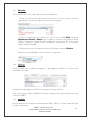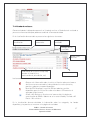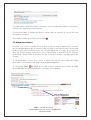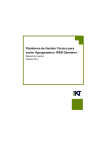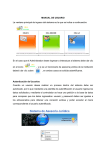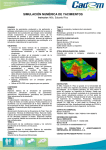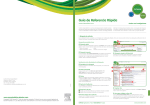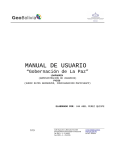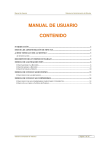Download 7. BUSCAR REVISTA-E - Universidad de Navarra
Transcript
7. BUSCAR REVISTA-E 7. 1. Qué es Este módulo permite localizar todas las revistas electrónicas suscritas por Universidad de Navarra y una selección de revistas gratuitas. Se ha de tener presente que no busca en el contenido de las revistas, sólo en los títulos de esas revistas. Para buscar en el contenido usar a opción de Buscar recursos a través de las plataformas o portales de revistas-e 7. 2. Qué contiene En este catálogo de revistas electrónicas podremos consultar los títulos de las revistas que: • • • • Estén incluidas en un portal de revistas-e suscrito por la Biblioteca (por ejemplo ACS, Cambridge Online, Emerald, Oxford Journals, ScienceDirect, etc.) Estén incluidas en alguna de las bases de datos a texto completo suscritas por la UN (Business Source Premier,…) Algunas revistas concretas suscritas en soporte electrónico de forma independiente Una selección de revistas gratuitas de calidad 7. 3. Cómo buscar una revistarevista-e Las opciones de búsqueda son: - por título - por materia - localizar por varios criterios Además ofrece Localizar un artículo a partir de una referencia bibliográfica. Utilizando esta herramienta, si introducimos sólo el título de la revista buscará en toda la base de datos, no sólo las suscritas por la UN. 7.3.1. Por título: título Para encontrar una revista-e por título tiene diferentes opciones: - Pinche en la primera letra del título de la revista-e. La lista de revistas-e mostrará todas aquellas revistas que empiezan con la letra seleccionada. - Escriba el título o parte del título de la revista-e en el campo Título. Título Seleccione Empieza con, Contiene o Exacto según si conoce el título con exactitud o no. Puede utilizar el signo de interrogación cómo símbolo de truncamiento. Por ej. Si escribe "philos?" recuperará revistas como “Philosophia mathematica” y “Philosophical books”). Entonces pulse Ir. Ir - Si quiere buscar una revista por su título clave seleccione la opción Contiene Conforme vaya escribiendo el título le aparecerán sugerencias. 7.3.2. Materias: Materias: Permite navegar por un árbol de categorías y subcategorías temáticas en las que están clasificadas las revistas. Al lado de las subcategorías se indica el número de revistas que contiene. Estas materias no las asigna la biblioteca, sino que se capturan de la base de datos de la que se alimenta SABIO. 7.3.3. Localizar Localizar: alizar Permite localizar revistas por más campos como el ISSN, el editor y la materia, además de por el título y combinarlos. 7. 4. Listados de revistasrevistas-e Como resultado de la búsqueda aparecerá un listado de revistas-e. Por defecto el resultado se presenta en formato tabla pero podemos cambiarlo al Formato detallado. En la visualización formato tabla se presentan los siguientes elementos: Cambiar formato de visualización Nº revistas encontradas Nº de páginas de resultados Navegar por los resultados Añadir a Mis Revistas Información de la revista: título, ISSN, acceder al historial (si es continuación de, otra edición, etc.) Iconos de acción Los Iconos de acción son: Obtener más información sobre la revista-e. Al pulsar sobre este icono se abrirá una ventana con toda la información de esa revista (materias, portales y cobertura temporal disponibles Menú de SFX. Despliega el menú de SFX con todos los servicios disponibles para esa revista. Para saber más sobre el SFX consultar el apartado 4.3. del manual Añadir a Mis Revistas-e. Al pulsar este icono se abrirá la página de autenticación de SABIO si todavía no se ha autentificado y la añade a Mi Portal – Mis revistas-e En la visualización formato detallado la información sobre las categorías, los fondos disponibles, y los portales se muestran en la página de resultados. En ambos casos si pinchamos sobre el título de la revista accederemos al Menú de Servicios y sólo mostrará aquellos de texto completo. Si pinchamos sobre el nombre del Portal o editor sólo nos mostrará el servicio de texto completo en este portal. Para acceder a todos los servicios, pinche sobre 7.5. Acceso a las revistasrevistas-e El acceso a las revistas se puede realizar de diversas formas, pero en todo caso, es necesario que el ordenador desde el que se consulta tenga una IP de la red informática de la Universidad de Navarra. Para ello es suficiente con usar un ordenador desde el Campus. Si se encuentra fuera del Campus deberá autentificarse con el identificador y contraseña de los Servicios Informáticos cuando SABIO se lo solicite (el que utiliza para acceder a los ordenadores del Campus. 1) Pulsando sobre el título de la revista se abrirá una ventana con el Menú de SABIO ofreciendo el texto completo con todos los proveedores disponibles de SABIO. En ese caso, se abrirá la ventana con el Menú de SABIO 2) Pulsando el botón ofreciendo todos los servicios disponibles y no sólo el texto completo.